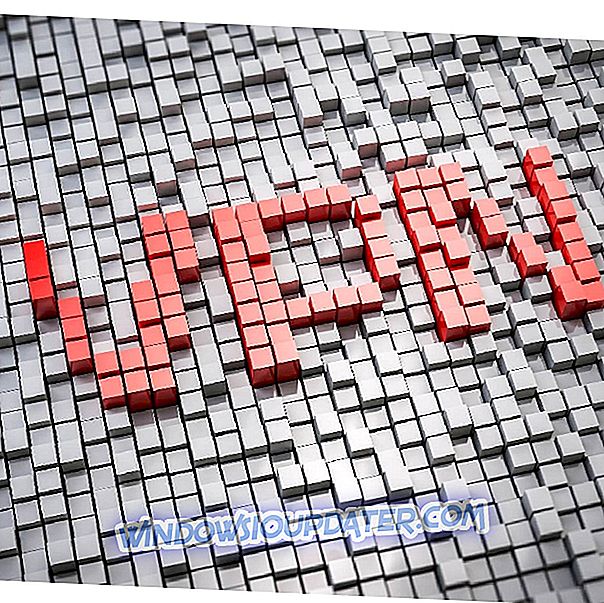Ci si potrebbe chiedere perché si verifica un errore di avvio che dice " Impossibile trovare C: windowssystem32nvspcap64.dll " sul PC Windows 10. Questo problema è associato a NVIDIA GeForce Experience.
NVIDIA GeForce Experience è correlata a NVIDIA Capture Server Proxy che è un server proxy utilizzato ogni volta che lo streaming o la registrazione avvengono in ShadowPlay. Tuttavia, NVIDIA ShadowPlay viene utilizzato per registrare e condividere video di gioco, schermate e live streaming con persone.
Nel frattempo, abbiamo compilato le soluzioni applicabili nella risoluzione di nvspcap64.dll non trovato un problema sul tuo PC Windows. Li puoi trovare qui sotto.
Come risolvere nvspcap64.dll non trovato su Windows 10
- Disabilita NVIDIA GeForce Experience dall'avvio
- Aggiorna i driver NVIDIA
- Disinstallare usando il programma IObit Uninstaller
- Aggiorna il tuo sistema operativo Windows
Soluzione 1: disabilitare NVIDIA GeForce Experience all'avvio
L'errore di avvio nvspcap64.dll può essere risolto disabilitando il servizio NVIDIA GeForce Experience all'avvio. Ciò rimuoverà l'applicazione dai programmi di avvio. Ecco come disabilitare il servizio GeForce Experience dall'avvio:
- Premere contemporaneamente i tasti "Windows" e "R" per avviare il programma Esegui.
- Digita "msconfig" senza virgolette e clicca su "OK".

- Ora, fai clic sulla scheda "Servizi".

- Qui, deselezionare la casella "NVIDIA GeForce Experience Service" (o qualsiasi altro programma applicativo NVIDIA) e fare clic su "OK".
Soluzione 2: aggiornare i driver NVIDIA
Inoltre, è possibile aggiornare il driver grafico NVIDIA sul PC in modo da risolvere il problema. Ecco come aggiornare il driver grafico del tuo PC:
- Premere il tasto "Windows" e "R" per avviare il programma "Esegui".
- Nella finestra Esegui, digita devmgmt.msc e fai clic su "OK" per aprire "Gestione periferiche".

- Da Gestione dispositivi è stato lasciato il pannello, espandere la categoria Schede video e fare clic con il pulsante destro del mouse sul driver NVIDIA.

- Seleziona "Aggiorna driver" e segui le istruzioni per applicare l'aggiornamento.

- Infine, dopo aver aggiornato il driver NVIDIA sul PC, riavviare il PC.
Soluzione 3: disinstallare usando il programma IObit Uninstaller
Un altro metodo per correggere nvspcap64.dll è usando il programma di disinstallazione IObit. Questo programma di utilità è ideale per la rimozione di applicazioni software testarde e per la pulizia di tutte le sue tracce.
In alternativa, è possibile utilizzare uno dei dieci migliori programmi di disinstallazione alternativa per disinstallare completamente NVIDIA GeForce Experience.
Scarica, installa e usa IObit Uninstaller sul tuo PC Windows 10 per risolvere l'errore nvspcap64.dll sul problema di avvio. Ecco come fare:
- Scarica il programma IObit Uninstaller qui, e installa dopo.

- Avvia l'applicazione IObit Uninstaller.
- Selezionare il programma NVIDIA GeForce Experience e altre applicazioni NVIDIA, quindi selezionare rimuovere automaticamente i file residui.

- Fare clic sull'opzione "Disinstalla" per procedere con la procedura di disinstallazione.
Soluzione 4: aggiornare il sistema operativo Windows
Inoltre, è possibile correggere nvspcap64.dll aggiornando il sistema operativo Windows alla versione più recente. Microsoft rilascia costantemente aggiornamenti di Windows in modo da migliorare la stabilità del sistema e correggere vari problemi ed errori associati agli errori di avvio.
Tuttavia, su tutte le versioni di Windows è possibile utilizzare questi passaggi per aggiornare il sistema operativo Windows:
- Vai su Start> digita "aggiorna" nella casella di ricerca, quindi fai clic su "Windows Update" per procedere.
- Nella finestra di Windows Update, verificare gli aggiornamenti e installare gli aggiornamenti disponibili.

- Al termine dell'aggiornamento, riavviare il PC Windows.
In conclusione, le soluzioni elencate qui sopra possono aiutare a risolvere il problema di avvio nvspcap64.dll sul tuo PC Windows 10. Scrivi qui sotto per eventuali domande.
Nota del redattore: questo post è stato originariamente pubblicato nell'ottobre 2017 e da allora è stato completamente rinnovato e aggiornato per freschezza, accuratezza e completezza.